Page 1
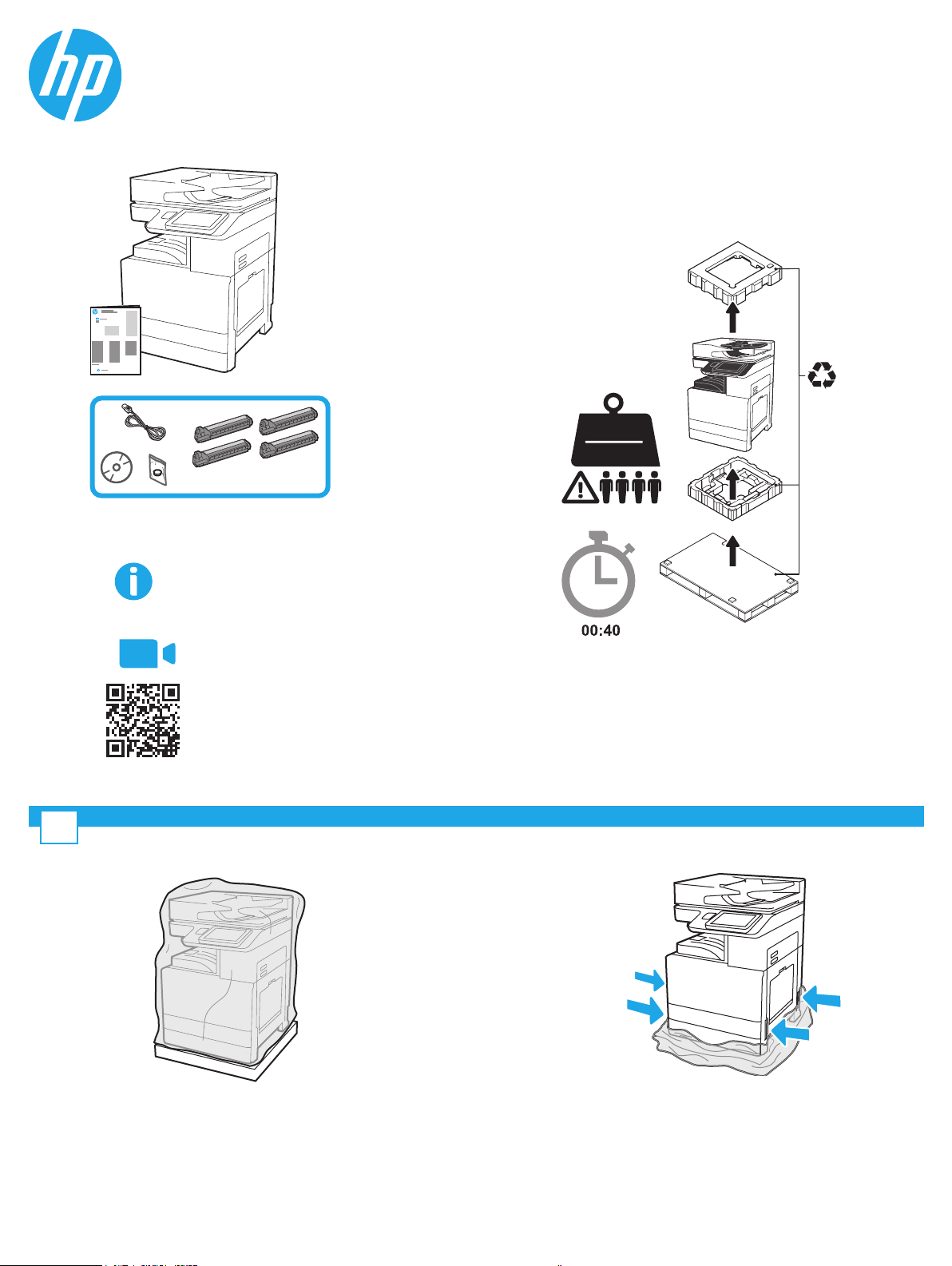
HP Color LaserJet MFP E77800
(
Οδηγίες εγκατάστασης κινητήρα
89,55 kg
176,92 lb
support.hp.com
ΠΡΟΕΙΔΟΠΟΙΗΣΗ: Βεβαιωθείτε ότι ο χώρος εργασίας
είναι ελεύθερος από ρύπους και ότι το δάπεδο δεν είναι
ολισθηρό ή υγρό.
ΠΡΟΣΟΧΗ: Το συγκρότημα εκτυπωτή είναι βαρύ.
Απαιτείται εργασία τεσσάρων ατόμων για την ανύψωση
και τοποθέτησή του στον τροφοδότη διπλής κασέτας
(DCF) (Y1F97A), την είσοδο υψηλής χωρητικότητας
2000 φύλλων (HCI) (Y1F99A) ή τη βάση (Y1G17A).
www.hp.com/videos/A3install
Η HP συνιστά να ανατρέξετε
στο βίντεο πριν την
εκτέλεση της εγκατάστασης.
Αποσυσκευασία και προσαρμογή του εκτυπωτή.
1
ΠΡΟΣΟΧΗ: Πριν την ενεργοποίηση του εκτυπωτή, βεβαιωθείτε ότι η αίθουσα και ο εξοπλισμός έχουν ελάχιστη θερμοκρασία 15°C (59°F).
ΣΗΜΕΙΩΣΗ: Αφήστε τον εκτυπωτή στην παλέτα αποστολής μέχρι να είναι έτοιμος για εγκατάσταση σε DCF, HCI ή βάση.
1.1 1.2
Αφαιρέστε τον εκτυπωτή, τα τύμπανα απεικόνισης, τη μονάδα συλλογής γραφίτη (TCU)
και το σχετικό υλικό από τη συσκευασία. Μετά την αποσυσκευασία του εκτυπωτή και των
εξαρτημάτων, αφήστε τα να προσαρμοστούν στο περιβάλλον για τέσσερις ώρες.
ΣΗΜΕΙΩΣΗ: Εάν ο εκτυπωτής και τα εξαρτήματα βρισκόταν αποθηκευμένα σε θερμοκρασία
κάτω των 0°C (32°F), ενδέχεται να απαιτείται περισσότερος χρόνος για την προσαρμογή τους.
ΠΡΟΣΟΧΗ: Μην αφαιρέσετε την ταινία αποστολής ή το προστατευτικό υλικό συσκευασίας
παρά μόνο μετά την εγκατάσταση του εκτυπωτή σε DCF, HCI ή βάση. (Βήμα 3.2)
ΣΗΜΕΙΩΣΗ: Τα τύμπανα απεικόνισης είναι αποθηκευμένα στην περιοχή του κάδου εξόδου,
κάτω από τον αυτόματο τροφοδότη εγγράφων.
1
Τραβήξτε το διάφανο προστατευτικό πλαστικό προς τη βάση του
εκτυπωτή για να αποκτήσετε πρόσβαση στα σημεία ανύψωσης.
Page 2
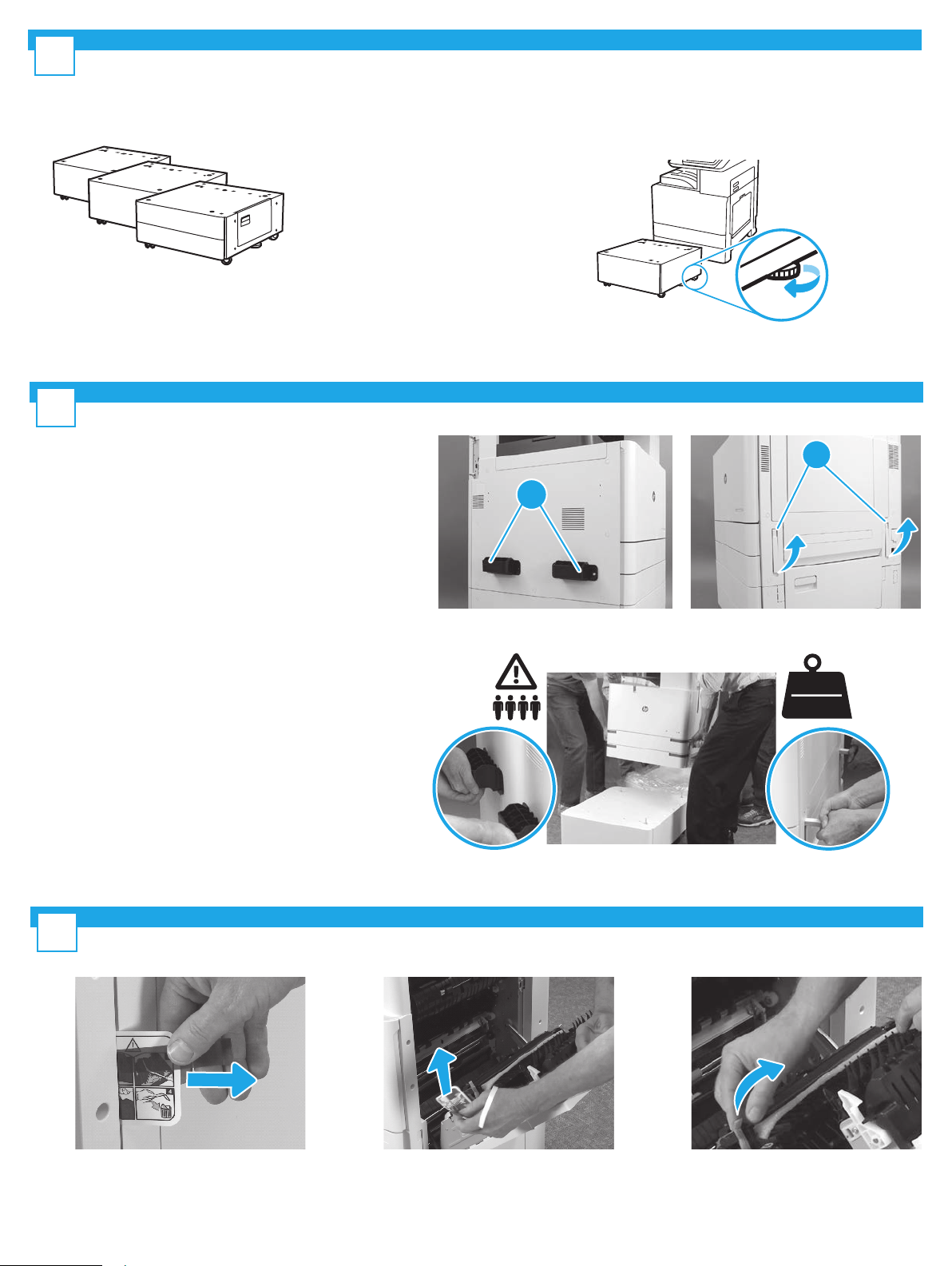
Προετοιμάστε το DCF, το HCI 2000 φύλλων ή τη βάση για την εγκατάσταση.
2
ΠΡΟΣΟΧΗ: Επιδείξτε προσοχή κατά την ανύψωση. Εφαρμόστε ασφαλείς πρακτικές ανύψωσης.
ΣΗΜΑΝΤΙΚΟ: Φυλάξτε δύο χειρόβιδες για τη στερέωση του HCI ή της βάσης.
2.1
Ακολουθήστε τις εσώκλειστες οδηγίες για την
αποσυσκευασία του DCF, HCI ή της βάσης.
Τοποθετήστε τον εκτυπωτή στο DCF, το HCI 2000 φύλλων ή τη βάση.
3
2.2
Τοποθετήστε το DCF, το HCI ή τη
βάση κοντά στον εκτυπωτή.
ΠΡΟΕΙΔΟΠΟΙΗΣΗ: Βεβαιωθείτε ότι
ο χώρος εργασίας είναι ελεύθερος
από ρύπους και ότι το δάπεδο δεν
είναι ολισθηρό ή υγρό.
ΣΗΜΕΙΩΣΗ: Εάν το επιθυμείτε,
χαμηλώστε τους σταθεροποιητές
για να αποτρέψετε την κίνηση του
εκτυπωτή.
3.1
Τοποθετήστε τις δύο μαύρες επαναχρησιμοποιούμενες λαβές ανύψωσης
στις υποδοχές χεριών στην αριστερή πλευρά του εκτυπωτή (εικόνα 1).
Ανοίξτε τις δύο ράβδους ανύψωσης στη δεξιά πλευρά του εκτυπωτή
(εικόνα 2).
ΣΗΜΕΙΩΣΗ: Συστήνεται η χρήση λαβών ανύψωσης, αλλά οι λαβές δεν
αποστέλλονται μαζί με τον εκτυπωτή (σετ λαβών: JC82-00538A).
3.2
Ανυψώστε προσεκτικά το συγκρότημα εκτυπωτή και ευθυγραμμίστε
τον εκτυπωτή με τους πίρους ευθυγράμμισης και το σύνδεσμο
στο παρελκόμενο. Χαμηλώστε προσεκτικά τον εκτυπωτή στο
παρελκόμενο.
ΠΡΟΣΟΧΗ: Το συγκρότημα εκτυπωτή είναι βαρύ. Για την ανύψωση
και τοποθέτησή του στο DCF, το HCI ή τη βάση απαιτούνται τέσσερα
άτομα.
ΣΗΜΕΙΩΣΗ: Στον εκτυπωτή, ανοίξτε κάθε θύρα και όλους τους
δίσκους για να ελέγξετε για την ύπαρξη ταινίας μεταφοράς και υλικών
συσκευασίας. Αφαιρέστε το σύνολο της ταινίας μεταφοράς και των
υλικών συσκευασίας.
Αφαιρέστε το σύνολο των υλικών συσκευασίας και ταινίας μεταφοράς από όλα τα σημεία του κινητήρα.
4
NJ
OE
4.1
Εντοπίστε τη γλωττίδα οδηγιών της ετικέτας
αποστολής στη δεξιά θύρα.
4.2
Ανοίξτε τη δεξιά θύρα και αφαιρέστε την ετικέτα
αποστολής που σας κατευθύνει στην περιοχή
μεταφοράς.
2
4.3
Αφαιρέστε προσεκτικά την ταινία πρόσδεσης στο
μπροστινό μέρος της μονάδας μεταφοράς.
Page 3
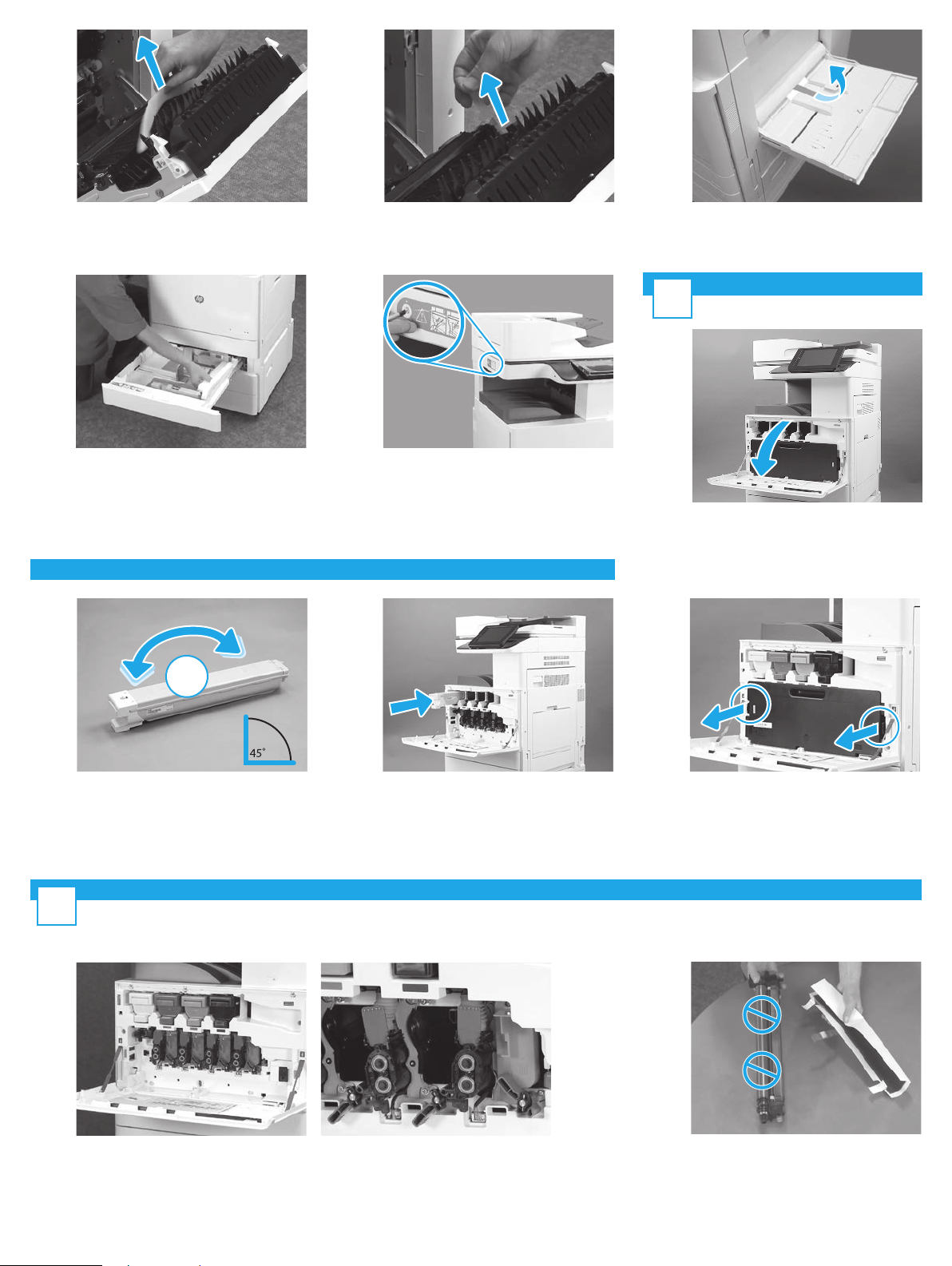
4.4
Αφαιρέστε το αφρώδες υλικό συσκευασίας.
4.5
Αφαιρέστε προσεκτικά την ταινία πρόσδεσης στο
πίσω μέρος της μονάδας μεταφοράς.
4.6
Ανοίξτε το δίσκο 1 στη δεξιά πλευρά και, στη
συνέχεια, αφαιρέστε το αφρώδες υλικό κοντά στον
κύλινδρο πρόσληψης.
Τοποθετήστε τα δοχεία γραφίτη.
5
4.7
Ανοίξτε τους δίσκους 2-3 και αφαιρέστε όλη την
ταινία, το αφρώδες υλικό και τα υλικά συσκευασίας.
[
5.2
Αφαιρέστε τη συσκευασία του δοχείου γραφίτη.
Ανακινήστε κάθε δοχείο γραφίτη από πλευρά
σε πλευρά πέντε (5) φορές για την ομοιόμορφη
κατανομή του γραφίτη πριν την τοποθέτηση.
Τοποθετήστε τη μονάδα απεικόνισης.
6
ΠΡΟΣΟΧΗ: Μην ανοίξετε τη συσκευασία της μονάδας απεικόνισης μέχρι να είναι έτοιμη για εγκατάσταση.
Η παρατεταμένη έκθεση σε έντονο φως μπορεί να προκαλέσει ζημιά στο τύμπανο απεικόνισης και να
προκαλέσει προβλήματα ποιότητας εικόνας.
4.8
Αφαιρέστε τη βίδα ασφάλισης του σαρωτή και το
κόκκινο αυτοκόλλητο στην αριστερή πλευρά του
εκτυπωτή.
ΠΡΟΕΙΔΟΠΟΙΗΣΗ: Η βίδα ασφάλισης του σαρωτή
πρέπει να αφαιρεθεί πριν την ενεργοποίηση του
εκτυπωτή.
5.3
Χρησιμοποιήστε τη χρωματική κωδικοποίηση στον
εκτυπωτή για την τοποθέτηση του δοχείου γραφίτη
στη σωστή υποδοχή. Ωθήστε μέχρι να ασφαλίσει
πλήρως το δοχείο.
ΣΗΜΕΙΩΣΗ: Επαναλάβετε τα προηγούμενα βήματα
για να τοποθετήσετε τα υπόλοιπα δοχεία.
5.1
5.4
Ωθήστε τις ασφάλειες σε κάθε πλευρά του TCU και
αφαιρέστε το TCU.
6.1
Στον κινητήρα, περιστρέψτε την ασφάλεια της μονάδας απεικόνισης προς τα κάτω και αφαιρέστε κάθε
πορτοκαλί προστατευτικό μεταφοράς.
3
6.2
Αφαιρέστε τις μονάδες τυμπάνου απεικόνισης από
τον αφρώδες υλικό συσκευασίας και τις πλαστικές
σακούλες. Αφαιρέστε το λευκό προστατευτικό κάλυμμα.
ΠΡΟΣΟΧΗ: Μην αγγίζετε την επιφάνεια του
τυμπάνου.
Page 4

6.3
Κρατήστε τη μονάδα τυμπάνου με το ένα χέρι στο
κάτω μέρος και με το άλλο χέρι κρατήστε τη λαβή
στο μπροστινό μέρος.
Τοποθέτηση μονάδας συλλογής TCU.
7
6.4
Τοποθετήστε τη μονάδα τυμπάνου απεικόνισης
ευθυγραμμίζοντας την αύλακα στο επάνω μέρος
της μονάδας τυμπάνου με τον οδηγό στο επάνω
μέρος του ανοίγματος.
Τοποθετήστε τους οδηγούς
ρύθμισης χαρτιού.
8
6.5
Περιστρέψτε την ασφάλεια του τυμπάνου της μονάδας
απεικόνισης προς τα ΕΠΑΝΩ για να ασφαλίσετε το
τύμπανο της μονάδας απεικόνισης στη θέση του.
Τοποθετήστε τα υπόλοιπα τύμπανα της μονάδας
απεικόνισης.
Βεβαιωθείτε ότι κάθε μοχλός ασφάλισης
βρίσκεται στην ΕΠΑΝΩ θέση και ότι η παροχή του
διαφράγματος γραφίτη είναι ΑΝΟΙΚΤΗ.
Τοποθετήστε χαρτί στο Δίσκο 2.
9
ΣΗΜΕΙΩΣΗ: Το χαρτί χρησιμοποιείται για
την εκτύπωση φύλλων διαμόρφωσης
ανάλογα με τις ανάγκες (Letter ή A4).
7.1
9.2
Ωθήστε προς τα κάτω τη μπλε γλωττίδα στο πίσω
μέρος του δίσκου. Ταυτόχρονα πατήστε ή πιέστε τη
μπλε γλωττίδα στο μπροστινό μέρος του δίσκου και
σύρετε για να ρυθμίσετε στο κατάλληλο μήκος χαρτιού.
Και οι δύο γλωττίδες έχουν ελατήριο επαναφοράς που
θα ασφαλίσει μόλις απελευθερωθούν.
8.1
Τοποθετήστε τους οδηγούς ρύθμισης χαρτιού στις
δύο θέσεις της πρώτης εξόδου.
9.3
Πιέστε τις άκρες τις γλωττίδας και σύρετε για να
ρυθμίσετε το πλάτος του χαρτιού.
Αρχική ενεργοποίηση του εκτυπωτή.
10
ΠΡΟΣΟΧΗ: Μην συνδέσετε το καλώδιο δικτύου αυτή τη στιγμή.
9.1
9.4
Τοποθετήστε το χαρτί.
ΣΗΜΕΙΩΣΗ: Το χαρτί A4 ή Letter πρέπει να τοποθετηθεί με την
επιμήκη πλευρά του χαρτιού στη δεξιά πλευρά του δίσκου,
όπως υποδεικνύεται.
10.1
Συνδέστε το καλώδιο τροφοδοσίας
στον εκτυπωτή και την πρίζα τοίχου
(εικόνα 1).
ΣΗΜΑΝΤΙΚΟ: Χρησιμοποιήστε το
διακόπτη λειτουργίας του εκτυπωτή,
για να ενεργοποιήσετε τον εκτυπωτή
(εικόνα 2).
4
Page 5

10.2
11
10.3
Ακολουθήστε τις οδηγίες στον πίνακα ελέγχου για
να καθορίσετε τις ρυθμίσεις για τη χώρα/περιοχή,
τη γλώσσα, την ημερομηνία και την ώρα.
ΣΗΜΕΙΩΣΗ: Περιμένετε 5-10 λεπτά για
να ολοκληρωθούν οι διαδικασίες αρχικής
ενεργοποίησης του εκτυπωτή αυτόματα.
10.4
Εκτυπώστε μια σελίδα διαμόρφωσης για να
βεβαιωθείτε ότι ο εκτυπωτής λειτουργεί σωστά.
ΣΗΜΕΙΩΣΗ: Σημειώστε τη σελίδα που εκτυπώθηκε με
την ένδειξη "1" για να υποδηλώνει την πρώτη αρχική
ενεργοποίηση.
Λίστα ελέγχου επακόλουθης διαμόρφωσης (LPDC) (αυτόματο).
ΠΡΟΣΟΧΗ: Η διαδικασία LPDC πρέπει να εκτελεστεί από εκπαιδευμένο προσωπικό κατά την εγκατάσταση, προσαρμογή ή ρύθμιση της συσκευής.
ΣΗΜΕΙΩΣΗ: Εάν δεν υπάρχει διαθέσιμη σύνδεση στο Internet ή η διαδικασία LPDC δεν μπορεί να εκτελεστεί μέσω της σύνδεσης δικτύου, μπορεί να γίνει λήψη
της άδειας χρήσης ταχύτητας σε μια μονάδα ash USB και, στη συνέχεια, να εγκατασταθεί με μη αυτόματο τρόπο. Προχωρήστε στο βήμα 12.
ΣΗΜΕΙΩΣΗ: Υπάρχει μια καθυστέρηση 24-48 ωρών από τη στιγμή που αποστέλλεται η μονάδα μέχρι να γίνει διαθέσιμη η άδεια χρήσης στο Cloud. Η ταχύτητα
δεν μπορεί να ρυθμιστεί προτού η άδεια καταστεί διαθέσιμη στο cloud.
ΠΡΟΣΟΧΗ: Βεβαιωθείτε ότι είναι συνδεδεμένο μόνο το καλώδιο τροφοδοσίας. Μην συνδέστε το καλώδιο δικτύου μέχρι να σας ζητηθεί.
• Χρησιμοποιήστε το διακόπτη λειτουργίας του εκτυπωτή, για να ενεργοποιήσετε τον εκτυπωτή. Περιμένετε να εμφανιστεί ο Οδηγός εγκατάστασης και ρυθμίστε
όλες τις παραμέτρους.
• Αφήστε τον εκτυπωτή να ολοκληρώσει την προετοιμασία και τις εσωτερικές επικοινωνίες.
• Εκτυπώστε μια σελίδα διαμόρφωσης για να βεβαιωθείτε ότι ο εκτυπωτής λειτουργεί σωστά και διασφαλίστε ότι το υλικολογισμικό
έχει ενημερωθεί σωστά. Επιβεβαιώστε ότι η κατάσταση LPDC είναι "Not congured (XX, XX, XX)" (Δεν έχει διαμορφωθεί).
ΠΡΟΣΟΧΗ: Μην παραλείψετε το επόμενο βήμα.
• Ενημερώστε με μη αυτόματο τρόπο το υλικολογισμικό του εκτυπωτή χρησιμοποιώντας μια μονάδα ash USB (μην συνδέσςετε το καλώδιο δικτύου).
ΠΡΟΣΟΧΗ: Βεβαιωθείτε ότι έχουν τοποθετηθεί όλα τα αξεσουάρ πριν από την αναβάθμιση του υλικολογισμικού. Αυτός είναι ο μόνος τρόπος για να ενημερωθεί
το υλικολογισμικό στα αξεσουάρ. Τα αξεσουάρ μπορεί να μην ενημερωθούν αυτόματα εάν τοποθετηθούν αργότερα.
• Περιμένετε ώσπου ο εκτυπωτής να ολοκληρώσει τη διαδικασία ενημέρωσης του υλικολογισμικού. Ο εκτυπωτής θα επανεκκινήσει αυτόματα πολλές φορές
(αυτό μπορεί να διαρκέσει μέχρι και 30 λεπτά, συνεπώς επιδείξτε υπομονή και μην διακόψετε τη διαδικασία του υλικολογισμικού).
• Αφού ο εκτυπωτής επιτύχει την κατάσταση Έτοιμο περιμένετε άλλα 2-5 λεπτά για να επιτρέψετε στο υλικολογισμικό του εκτυπωτή να ολοκληρώσει την
αντιγραφή του υλικολογισμικού σε όλες τις PCA.
• Εκτυπώστε μια σελίδα διαμόρφωσης και βεβαιωθείτε ότι το υλικολογισμικό έχει ενημερωθεί σωστά και επιβεβαιώστε ότι η κατάσταση του LPDC είναι
"Not congured (XX, XX, XX)" (Δεν διαμορφώθηκε).
• Πατήστε το κουμπί ενεργοποίησης στο μπροστινό μέρος του εκτυπωτή και απενεργοποιήστε το διακόπτη λειτουργίας (κοντά στο καλώδιο τροφοδοσίας).
ΣΗΜΕΙΩΣΗ: Η ταχύτητα του εκτυπωτή δεν μπορεί να αλλάξει μετά τον καθορισμό της από την άδεια χρήσης LPDC. Ο αριθμός σειράς του εκτυπωτή κλειδώνει
στη ρύθμιση ταχύτητας με βάση την παραγγελία του πελάτη και τοποθετείται στην τοποθεσία ενεργοποίησης αδειών HPI στο cloud.
• Συνδέστε το καλώδιο δικτύου στον εκτυπωτή.
• Ενεργοποιήστε το διακόπτη λειτουργίας (κοντά στο καλώδιο τροφοδοσίας) και, στη συνέχεια πατήστε το κουμπί ενεργοποίησης στο μπροστινό μέρος του
εκτυπωτή. Περιμένετε μέχρι ο εκτυπωτής να επιτύχει την κατάσταση Ετοιμο.
• Βεβαιωθείτε ότι ο εκτυπωτής διαθέτει έγκυρη διεύθυνση IP και σύνδεση στο Internet που λειτουργεί. Σε αυτή τη φάση ενδέχεται να απαιτείται διαμόρφωση
διακομιστή διαμεσολάβησης στο EWS ή απευθείας είσοδος στο μενού του πίνακα ελέγχου.
• Περιμένετε να ξεκινήσει η διαδικασία LPDC αυτόματα (εντός 10 λεπτών από τη στιγμή της σύνδεσης στο Internet).
ΣΗΜΕΙΩΣΗ: Ο εκτυπωτής επανεκκινεί μόλις ολοκληρωθεί η διαδικασία LPDC και εκκινεί ο οδηγός ρύθμισης του εκτυπωτή.
• Μόλις εμφανιστεί ο Οδηγός ρύθμισης ρυθμίστε ξανά όλες τις παραμέτρους.
5
Page 6

12
• Περιμένετε τουλάχιστον 5 λεπτά αφού ο εκτυπωτής φθάσει σε κατάσταση Έτοιμο για να ολοκληρωθεί η διαδικασία LPDC.
ΠΡΟΣΟΧΗ: Μην απενεργοποιήσετε τον εκτυπωτή.
• Εκτυπώστε μια άλλη σελίδα διαμόρφωσης και βεβαιωθείτε ότι το LPDC έχει ρυθμιστεί με τη σωστή ταχύτητα της άδειας χρήσης και ότι ο αριθμός μοντέλου
του εκτυπωτή είναι σωστός. Το μοντέλο του εκτυπωτή αλλάζει στο μοντέλο της παραγγελίας. Στην κατάσταση LPDC, ο πρώτος αριθμός στην παρένθεση (x)
είναι είτε "0", "1" ή "2”. Το "0" αντιστοιχεί στη χαμηλότερη ταχύτητα, το "1" στη μεσαία ταχύτητα, και το "2" στην υψηλότερη ταχύτητα. Αυτό επιβεβαιώνει την
ολοκλήρωση της διαδικασίας LPDC.
ΣΗΜΕΙΩΣΗ: Εάν η αυτόματη εγκατάσταση αποτύχει, εάν δεν υπάρχει διαθέσιμη σύνδεση στο Internet ή η διαδικασία LPDC δεν μπορεί να εκτελεστεί μέσω της
σύνδεσης δικτύου, μπορεί να γίνει λήψη της άδειας χρήσης ταχύτητας σε μια μονάδα ash USB και, στη συνέχεια, να μεταφερθεί με μη αυτόματο τρόπο στον
εκτυπωτή.
Λίστα ελέγχου επακόλουθης διαφοροποίησης διαμόρφωσης (LPDC) (μη αυτόματη με χρήση συσκευής USB ash).
• Βεβαιωθείτε ότι το καλώδιο δικτύου έχει αποσυνδεθεί από τον εκτυπωτή.
• Ενεργοποιήστε το διακόπτη λειτουργίας (κοντά στο καλώδιο τροφοδοσίας) και, στη συνέχεια πατήστε το κουμπί ενεργοποίησης στο μπροστινό μέρος του
εκτυπωτή για να τον ενεργοποιήσετε.
• Κάντε λήψη της άδειας χρήσης ταχύτητας σε μια μονάδα ash USB.
• Με υπολογιστή συνδεδεμένο στο internet ανοίξτε ένα πρόγραμμα περιήγησης και μεταβείτε στον ιστότοπο HP Jet Advantage Management (JAM) Activation:
https://activation.jamanagement.hp.com.
• Επιλέξτε χώρα/περιοχή.
• Επιλέξτε ΣΥΝΔΕΣΗ στην Πύλη Partner First.
• Πληκτρολογήστε τα διαπιστευτήρια εισόδου HP Passport (συμπεριλαμβανομένου του αναγνωριστικού χρήστη UserID και του κωδικού πρόσβασης).
• Επιλέξτε Managed Print Specialist.
• Επιλέξτε Τεχνική Υποστήριξη.
• Επιλέξτε Ενεργοποίηση άδειας χρήσης.
• Αναζήτηση Άδειας.
• Καταχωρίστε τον Αριθμό σειράς και τον Αριθμό εκτυπωτή.
• Επιλέξτε Υποβολή.
• Επιλέξτε το κουμπί Λήψη άδειας δίπλα στον αριθμό σειράς του εκτυπωτή για να κάνετε λήψη του αρχείου άδειας χρήσης LPDC.
ΣΗΜΕΙΩΣΗ: Εάν η άδεια δεν βρεθεί, επικοινωνήστε με τον διανομέα σας για να διασφαλίσετε ότι οι πληροφορίες για τη δημιουργία της άδειας έχουν σταλεί στην
HP. Μόλις η HP δημιουργήσει την άδεια απαιτούνται 24-48 ώρες προτού αυτή καταστεί διαθέσιμη στο cloud.
ΠΡΟΣΟΧΗ: Οι άδειες πρέπει να αποθηκεύονται στο ριζικό κατάλογο της συσκευής USB με το καθορισμένο όνομα αρχείου.
• Αποθηκεύστε αυτά τα αρχεία στο ριζικό κατάλογο μιας μονάδας ash USB που έχει διαμορφωθεί με σύστημα αρχείων FAT32.
• Με τον εκτυπωτή σε κατάσταση Έτοιμο, τοποθετήστε τη μονάδα ash USB στη θύρα USB απευθείας εκτύπωσης του εκτυπωτή (μορφοποιητής ή HIP USB).
• Βεβαιωθείτε ότι ο πίνακας ελέγχου αναγνωρίζει την τοποθέτηση συσκευής USB ash (εμφανίζεται ένα σύντομο μήνυμα στον πίνακα ελέγχου). Στη συνέχεια,
πατήστε το κουμπί ενεργοποίησης στο μπροστινό μέρος του εκτυπωτή για να τον απενεργοποιήσετε.
• Πατήστε το κουμπί ενεργοποίησης στο μπροστινό μέρος του εκτυπωτή για να τον ενεργοποιήσετε και περιμένετε μέχρι ο εκτυπωτής να επιτύχει την
κατάσταση Έτοιμο.
ΣΗΜΕΙΩΣΗ: Εάν δεν εντοπίζεται η μονάδα ash USB, αφαιρέστε την, απενεργοποιήστε τον εκτυπωτή, επανατοποθετήστε τη μονάδα ash USB και, στη συνέχεια,
ενεργοποιήστε ξανά τον εκτυπωτή.
• Περιμένετε να ξεκινήσει αυτόματα η διαδικασία LPDC εντός 10 λεπτών από τη στιγμή της σύνδεσης στο Internet.
ΣΗΜΕΙΩΣΗ: Ο εκτυπωτής επανεκκινεί μόλις ολοκληρωθεί η διαδικασία LPDC και εκκινεί ο οδηγός ρύθμισης του εκτυπωτή.
• Μόλις εμφανιστεί ο Οδηγός ρύθμισης ρυθμίστε ξανά όλες τις παραμέτρους.
• Περιμένετε τουλάχιστον 5 λεπτά αφού ο εκτυπωτής φθάσει σε κατάσταση Έτοιμο για να ολοκληρωθεί η διαδικασία LPDC.
ΠΡΟΣΟΧΗ: Μην απενεργοποιήσετε τον εκτυπωτή.
• Εκτυπώστε μια άλλη σελίδα διαμόρφωσης και βεβαιωθείτε ότι το LPDC έχει ρυθμιστεί με τη σωστή ταχύτητα της άδειας χρήσης και ότι ο αριθμός μοντέλου
του εκτυπωτή είναι σωστός. Το μοντέλο του εκτυπωτή αλλάζει στο μοντέλο της παραγγελίας. Στην κατάσταση LPDC, ο πρώτος αριθμός στην παρένθεση (x)
είναι είτε "0", "1" ή "2”. Το "0" αντιστοιχεί στη χαμηλότερη ταχύτητα, το "1" στη μεσαία ταχύτητα, και το "2" στην υψηλότερη ταχύτητα. Αυτό επιβεβαιώνει την
ολοκλήρωση της διαδικασίας LPDC.
• Συνδέστε το καλώδιο δικτύου.
ΣΗΜΕΙΩΣΗ: Εάν η μη αυτόματη μεταφορά της άδειας χρήσης αποτύχει, επικοινωνήστε με το διανομέα σας για υποστήριξη.
6
Page 7

13
Τοποθέτηση της πινακίδας χαρακτηριστικών και της ετικέτας γραμμικού κώδικα του μοντέλου.
ΣΗΜΕΙΩΣΗ: Οι πινακίδες χαρακτηριστικών περιλαμβάνονται στο μεγάλο κουτί που περιείχε το CD, το καλώδιο τροφοδοσίας, τις πινακίδες των δίσκων και
άλλα στοιχεία.
13.1
Τοποθετήστε τους σταθεροποιητές.
13.2 13.3
Εντοπίστε το γραμμικό κώδικα που αντιστοιχεί
στην πινακίδα χαρακτηριστικών του μοντέλο και
τοποθετήστε τη νέα ετικέτα γραμμικού κώδικα στο
εσωτερικό του μπροστινού καλύμματος του εκτυπωτή.
14
14.1 14.2
© Copyright 2019 HP Development Company, L.P.
www.hp.com
Τοποθετήστε την πινακίδα χαρακτηριστικών.
7
